[视频] FFMpeg 基本组成和入门示例
FFmpeg基本组成
-
AVFormat
封装了大多数媒体格式:如MP4、FLV等文件格式,RTMP、RTSP、MMS、HLS等网络协议。 -
AVCodec
支持常见编解码格式:MPEG4、AAC等。支持第三方:- H.263(AVC)->需x264编码器;
- H265(HEVC)->需x265编码器;
- MP3(mp3lame)->需libmp3lame编码器;
-
AVFilter
通用滤镜处理框架。可以有多个输入和多个输出。
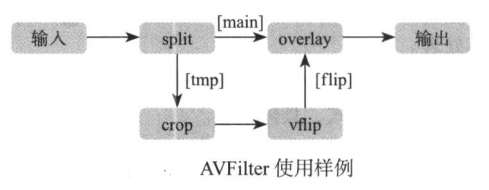
ffmpeg -i 1.jpg -vf "split [main][tmp]; [tmp] crop=iw:ih/2:0:0, vflip [flip];[main][flip] overlay=0:H/2" 2.jpg
说明:
- 相同的Filter线性链之间用逗号分隔
- 不同的Filter线性链之间用分号分隔
- 方括号[]括起来的部分是标签
- 上面的命令行,图片换成视频也可以正常转换,比如 1.jpg 改为 1.mp4, 2.jpg 改为 2.mp4
-
AVDevice
-
AVUtil
-
swresample
音频转换计算模块 -
swscale
视频图像转换计算模块
编解码工具 ffmpeg.exe
ffmpeg -i 1.mp4 2.avi
- -i 参数将1.mp4作为输入源
- mp4和avi是两种文件封装格式,但不是后缀名就可以决定的。
ffmpeg -i 1.mp4 -f avi 2.dat
- -f进行约束,指定了输出文件的容器格式,其过程和上一个命令一样,仅仅输出的文件名不同。
ffmpeg.exe的工作流程
- ffmpeg读取输入源文件
- 将音视频包Demuxer(解封装),调用libavformat中的接口即可
- Decoder(解码)每一帧音视频数据,成为YVU或者PCM这样的数据,通过libavcodec中的接口即可
- 转换参数
- Encoder(编码)对应数据,依然通过libavcodec中的接口来实现
- 然后通过libavformat中的接口进行Muxer(封装)
- 输出到目标,文件或数据流
可以通过下面的命令查看默认支持格式
ffmpeg -formats
查看支持的编解码情况
ffmpeg -codecs
ffmpeg -encoders
ffmpeg -decoders
Decoders:
V..... = Video
A..... = Audio
S..... = Subtitle
.F.... = Frame-level multithreading
..S... = Slice-level multithreading
...X.. = Codec is experimental
....B. = Supports draw_horiz_band
.....D = Supports direct rendering method 1
输出信息的第一列包含6个字段:
- 表示这个编码器是视频、音频还是字幕;
- 表示帧级别的多线程支持;
- 表示分片级别的多线程支持;
- 表示为试验版本;
- draw_horiz_band模式支持;这是一个数据结构;
- 直接渲染模式支持;
查看支持哪些滤镜
ffmpeg -filters
查看flv解封装器的参数支持
ffmpeg -h demuxer=flv
查看H.264的编码器的参数支持
ffmpeg -h encoder=h264
查看过滤器的参数支持
ffmpeg -h filter=colorkey
播放器 ffplay.exe
这个一般我们用来做测试工具
多媒体分析器 ffprobe
ffprobe -show_streams 1.mp4
附加示例
改变格式
ffmpeg -i 2.avi -vcodec mpeg4 -b:v 200k -r 15 -an 15.mp4
说明:
- 参数b为音频和视频的码率,可以认为是两者加起来的码率。默认200kbit/s
可以工具b:v设置视频码率,b:a设置音频码率 - 参数r为视频帧率fps
- 参数an,转码后的文件不包括音频
改变分辨率
ffmpeg -i 1.mp4 -vf scale=320:240 2.mp4
拼接视频
- 对于 MPEG 格式的视频,可以直接连接:
//视频尺寸要一致
ffmpeg -i concat:"1.mpg|2.mpg|3.mpg" -c copy output.mp4
- 对于非 MPEG 格式容器,但是是 MPEG 编码器(H.264、DivX、XviD、MPEG4、MPEG2、AAC、MP2、MP3 等),可以包装进 TS 格式的容器再合并。在新浪视频,有很多视频使用 H.264 编码器,可以采用这个方法(视频尺寸可以不一致)
ts全称为MPEG2-TS。ts即"Transport Stream"的缩写。MPEG2-TS格式的特点就是要求从视频流的任一片段开始都是可以独立解码的。
ffmpeg -i 1.mp4 -c copy -bsf:v h264_mp4toannexb -f mpegts 1.ts
ffmpeg -i 2.mp4 -c copy -bsf:v h264_mp4toannexb -f mpegts 2.ts
ffmpeg -i 3.mp4 -c copy -bsf:v h264_mp4toannexb -f mpegts 3.ts
ffmpeg -i "concat:1.ts|2.ts|3.ts" -c copy -bsf:a aac_adtstoasc -movflags +faststart ts.mp
保存 QuickTime/MP4 格式容器的时候,建议加上 -movflags +faststart。这样分享文件给别人的时候可以边下边看。
- FFmpeg concat 分离器
这种方法成功率很高,也是最好的,但是需要 FFmpeg 1.1 以上版本。先创建一个文本文件filelist.txt:
file 'input1.mkv'
file 'input2.mkv'
file 'input3.mkv'
ffmpeg -f concat -i filelist.txt -c copy output.mkv
注意:使用 FFmpeg concat 分离器时,如果文件名有奇怪的字符,要在 filelist.txt 中转义
测试了一下,不同尺寸的视频可以正常合成,但是不同格式的合成有问题
- 使用concat滤镜(filter)进行视频文件的合并:
ffmpeg -i 1.mp4 -i 2.mp4 -i 3.mp4 -filter_complex '[0:0] [0:1] [1:0] [1:1] [2:0] [2:1] concat=n=3:v=1:a=1 [v] [a]' -map '[v]' -map '[a]’ output.mp4
上面的命令合并了三种不同格式的文件,FFmpeg concat 过滤器会重新编码它们。注意这是有损压缩。
[0:0] [0:1] [1:0] [1:1] [2:0] [2:1] 分别表示第一个输入文件的视频、音频、第二个输入文件的视频、音频、第三个输入文件的视频、音频。
concat=n=3:v=1:a=1 表示有三个输入文件,输出一条视频流和一条音频流。[v] [a] 就是得到的视频流和音频流的名字,注意在 bash 等 shell 中需要用引号,防止通配符扩展。
测试了一下,不同格式正常,不同尺寸会报错。
调整音视频播放速度
- 调整视频速率
调整视频速率的原理为:修改视频的pts,dts;此过程由于不用进行解码编码,所以费时很少
ffmpeg -i input.mkv -an -filter:v "setpts=0.5*PTS" output.mkv
- 调整速度倍率范围[0.25, 4]
- 如果只调整视频的话最好把音频禁掉
- 对视频进行加速时,如果不想丢帧,可以用-r 参数指定输出视频FPS
ffmpeg -i input.mkv -an -r 60 -filter:v "setpts=2.0*PTS" output.mkv
- 调整音频速率
简单的方法是调整音频采样率,但是这种方法会改变音色,一般采用通过对原音进行冲采样,差值等方法。
ffmpeg -i input.mkv -filter:a "atempo=2.0" -vn output.mkv
- 倍率调整范围为[0.5, 2.0]
- 如果需要调整4倍可采用以下方法:
ffmpeg -i input.mkv -filter:a "atempo=2.0,atempo=2.0" -vn output.mkv
- 同时调整
ffmpeg -i input.mkv -filter_complex "[0:v]setpts=0.5*PTS[v];[0:a]atempo=2.0[a]" -map "[v]" -map "[a]" output.mkv



